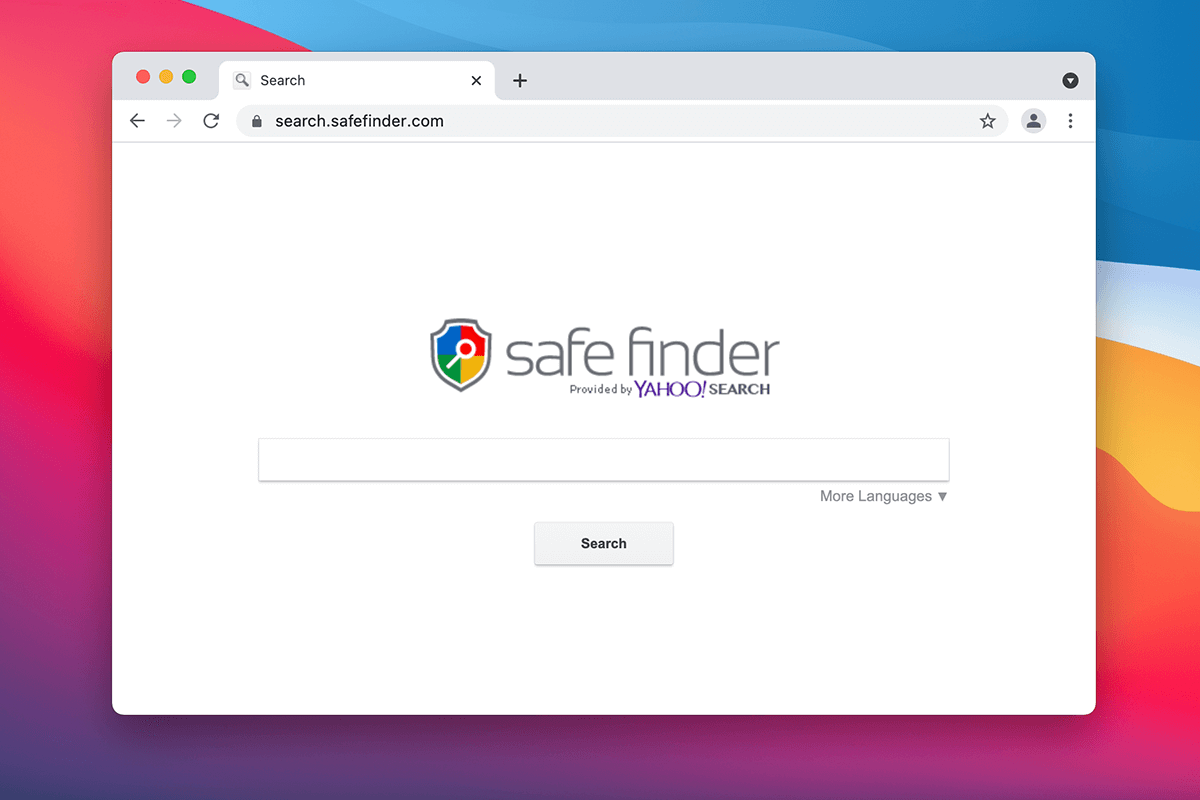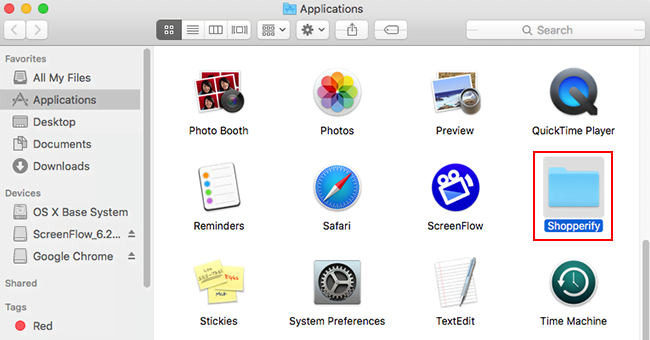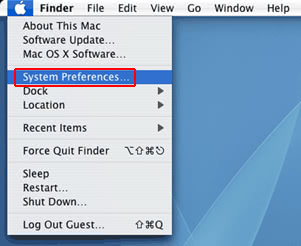このエントリでは、Safe FinderハイジャックプログラムがMac上でどのように動作するかを説明し、search.safefinder.comのウイルス駆除に関する包括的な手順を示します。
更新: 4月 2024
SafeFinderのようなウイルスは、マックはウイルスにかからないという固定観念を打ち破るものだ。実際、ブラウザハイジャックや広告配信の脅威は、このOSに影響を与える攻撃的なソフトウェアのカテゴリをはるかに大きくしている。このような攻撃による影響は、通常はインターネット・サーフィンだけにとどまりますが、悪影響の範囲が限定されているため、このような攻撃が発生しても、他の広範囲に及ぶ侵害と比べて問題が少なくなりません。上記のアプリは、被害者のSafari、Chrome、Firefoxの設定をsearch.safefinder.comかsearch.macsafefinder.comに転送する。同じプールからあまりアクセスされないジャンクサイトには、search.safefinder.biz, search.safefinder.info と search.safefinderformac.comなどが含まれています。これが意味するのは、カスタムのホームページ、お気に入りの検索エンジン、新しいタブの代わりに、歓迎されないページがポップアップするということだ。また、ユーザがアドレスバーに任意のサイトのURLを入力するだけでも同様の効果が得られる。これは、ハッカーが感染したマシンでmacOSを実行している場合にもDNS設定を歪めていることを示しています。
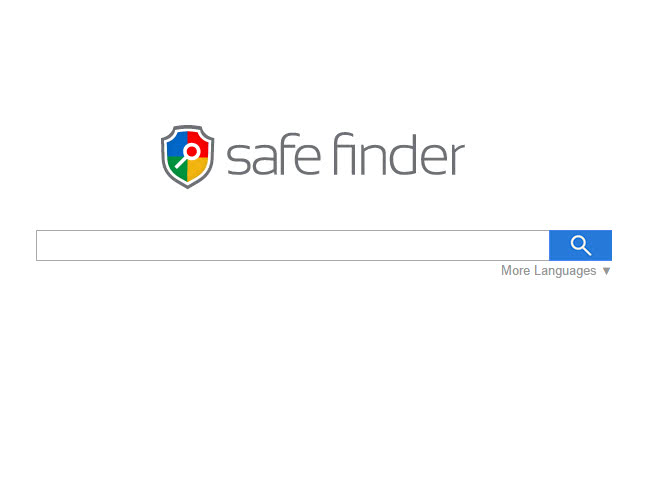
正式には、SafeFinderは「ウェブをシンプルにするための完璧なツール」として宣伝されている。このウィジェットには、ユーザーが選んだ言語へのウェブサイト翻訳、人気の高いソーシャルネットワークでの迅速な共有、訪問しようとしているウェブページの安全性評価など、多くの便利な機能のアイコンが含まれている。しかし、アプリが代わりにウェブブラウザを完全に使えないものにする為、これらの昨日は無効になる。被害者は最終的に、search.safefinder.comまたはsearch.macsafefinder.com以外のウェブサイトを訪れることが困難になるでしょう。感染したMacでブラウザの設定を変更するこの攻撃は、対象ユーザーにとっては驚きであるはずだ。
2020年の二月、 SafeFinderキャンペーンは一転して、悪名高い手法をひとつ加えることになった。被害者たちは、Akamaihd.netを中心とするブラウザの設定ミスに悩まされている。永続化コードは、のデフォルトのWeb検索プロバイダを、次のサンプルパターンに適合する構造のURLに置き換えることができます。search8952443-a.akamaihd.net。ハイフンの前の部分は、「デフォルト[乱数]」や「lkysearchds[乱数]」のように変化します。クラウドサービスとコンテンツ配信大手のAkamaiが関係するこの巧妙な細工は、明らかにアドウェアの活動を継続させ、あらゆる形のブラックリストから悪質なインフラを守ることを目的としている。
被害者が怪しいサービスの検索ボックスにキーワードを入力すると、Yahoo検索に転送される。正規のプロバイダーが関与することは、Macマルウェアのエコシステムにおけるトラフィック再分配スキームでは一般的なことです。このようにして、詐欺師たちは攻撃を、自分のウェブサーフィン活動の悪意のない微調整のように見せかける。さらに、この電子戦略にYahooを組み込む目的は、Safe Finderのランディングページに本物のウェブ検索機能があるかのような錯覚を作り出すことにある。しかし、実際にはそのような機能には対応していない。ちなみに、この疑わしいサービスは、Any Search Managerのような他のブラウザハイジャック犯を生み出した、長期にわたる一般的な存在でもある。
Safe FinderのMacへの導入方法は、まったく別の話だ。その 「ユニークな」 機能を研究して意識的にインストールするのではなく、人々はそれを文字通り通り抜けることを許している。このアプリのペイロードは、Advanced Mac Cleanerのような他のソフトウェアに付随しているが、それは通常、ユーザーが脅威を識別して侵入を防ぐことを困難にする秘密のプロセスである。侵入を覆い隠すのは、無害なユーティリティを装って複数のアプリを宣伝するインストールクライアントだ。問題は、このようなインストーラが人気のあるフリーウェアのセットアップをスムーズにすると主張しているため、多くのユーザーが目に見えない落とし穴に注意を払わずに作業を進める可能性があることです。この攻撃を回避する唯一の方法は、メインアプリケーションに付随する余分な項目を選択解除することですが、これはデフォルトの(エクスプレス)オプションに固執するのではなく、カスタムセットアップルートでのみ解決できる方法です。
偽の Adobe Flash Player アップデートキャンペーンは、 Safe Finder ディストリビューションの長年の牙城の1つだ。この攻撃ベクトルは、2020年3月以来かなりの急上昇を見せているが、これはおそらく今年後半にAdobeが公式にAdobe Flashのサポートを終了することを確認したことによるものだろう。とはいえ、アドウェアの作者たちは、物議を醸しているこの製品をめぐるオンライン上のいたずらを最大限に利用しようと必死になっている。この仕組みは取るに足らないもので、攻撃を受けたウェブページや悪意のあるウェブページで宣伝される、誤解を招くようなアップデータには、Safe Finderのペイロードが同じバンドルに含まれている
また、MacにSystemNotes 1.0などの広告配信アプリケーションが同時に侵入しているため、Finderの安全な侵入は二重の問題となる可能性があります。共同で推進しているこのアドウェアは、望ましくない可能性のあるアプリケーション(PUA)が増え続けていることを表しています。これらのアプリケーションは、識別しやすい特徴を共有しています。この一見ささいな寄生虫は、スポンサー付きの大量の情報をウェブページに表示することで、被害者を本当に困らせることができる。「古典的な」ブラウザハイジャックとアドウェアの共生は、この波の背後にいるサイバー犯罪者が、多方面からの攻撃による収益化を見過ごしていないことを意味している。
密かに侵入する技術を考えると、人々は攻撃の余波に対処しなければならず、これはかなり難しい課題である。以下のパートでは、Macからこのウイルスを除去し、変更されたブラウジング設定を修正するための必須手順について説明します。
Mac用のSafe Finderリダイレクトウイルスの手動削除
以下にリストされている手順は、この潜在的に望ましくないアプリケーションの削除を案内します。必ず指示どおりの指示に従ってください。
- 以下のように 、 Utilities フォルダを 開き ます

- 画面上 の アクティビティモニタの アイコンをダブルクリックします

- アクティビティモニタで、 疑わしいと思われるSafe Finderやその他のものを見つける、「 プロセスの終了」 をクリックします
- トラブルメイキングプロセスを終了してもよいかどうかを確認するダイアログが表示されます。強制終了 オプションを 選択し ます
- もう一度 Go ボタン を クリックして 、今回は リスト上の アプリケーションを 選択し ます。Safe Finderのエントリをインターフェイス上、または明らかにそこに属していない他のエントリ上で検索してください、[ ゴミ箱に移動 ]を選択します。ユーザーのパスワードが必要な場合は、それを入力してください

- Appleメニューに 移動し 、 システム環境設定 オプションを選択します

- [ アカウント] を 選択し 、[ ログイン項目 ]ボタン をクリックし ます。ボックスの起動時に起動する項目のリストが表示されます。そこにSmartSignalSearchまたは他の潜在的に不要なアプリを見つけて、「 - 」ボタンをクリック
MacのウェブブラウザからSafe Finder redirectを削除する方法
まず、Safe Finderウイルスに引き継がれたウェブブラウザの設定を初期値に戻す必要があります。これにより、カスタマイズやウェブサーフィンの履歴、ウェブサイトに保存されているすべての一時的なデータの大部分がクリアされますが、同様に悪意のある干渉も終了させる必要があります。この手順を完了するための手順の概要は以下の通りです。
- SafariからSafe Finderウイルスを除去
- ブラウザを開き、Safariメニューに移動します。ドロップダウンリストで「環境設定」を選択します。

- 環境設定画面が表示されたら、「詳細」タブをクリックして、「メニューバーに”開発”メニューを表示」というオプションを有効にします。

- SafariメニューにDevelopエントリが追加されたので、展開してキャッシュを空にするをクリックします。

- ここでSafariメニューの「履歴」を選択し、ドロップダウンリストの「履歴を消去」をクリックします。

- Safariでは、このアクションが適用される期間を指定するためのダイアログが表示されます。最大限の効果を得るために、すべての履歴を選択します。履歴を消去ボタンをクリックして確認し、終了します。

- Safariの環境設定に戻り、上部にある「プライバシー」タブをクリックします。「Webサイトデータを管理」というオプションを見つけてクリックします。

- ブラウザには、インターネット活動に関するデータを保存しているウェブサイトのリストが表示されます。このダイアログには、削除が何を行うかについての簡単な説明も含まれています。それでよければ、「すべてを削除」ボタンをクリックしてください。

- Safariを再起動します。
- ブラウザを開き、Safariメニューに移動します。ドロップダウンリストで「環境設定」を選択します。
- Google ChromeからSafe Finder redirectを削除
- Chromeを開き、右上のGoogle Chrome(⁝)アイコンをクリックし、ドロップダウンで「設定」を選択します。

- 設定ペインで[詳細設定]を選択します。
- 下にスクロールして、設定のリセットセクションに移動します。

- ポップアップされるダイアログでChromeのリセットを確認します。手順が完了したら、ブラウザを再起動してマルウェアが活動していないか確認します。

- Chromeを開き、右上のGoogle Chrome(⁝)アイコンをクリックし、ドロップダウンで「設定」を選択します。
- Mozilla FirefoxからSafe Finderウイルスを除去する
- Firefoxを開き、「ヘルプ」-「トラブルシューティング情報」(またはURLバーに「about:support」と入力してEnterキーを押します)にアクセスします。


- トラブルシューティング情報の画面で、「Firefoxのリフレッシュ」ボタンをクリックします。

- 意図した変更を確認し、Firefoxを再起動します。
- Firefoxを開き、「ヘルプ」-「トラブルシューティング情報」(またはURLバーに「about:support」と入力してEnterキーを押します)にアクセスします。
Combo Cleaner自動削除ツールを使用してSafe Finderウイルスを駆除しましょう
Macのメンテナンス&セキュリティアプリ Combo Cleaner は、 Safe Finderのウイルスを検出して駆除するワンストップツールです。この方法は、手動クリーンアップよりも効果的です。
さらに、自動化されたソリューションでは、システム構造の奥深くにマルウェアのコアファイルが検出されるため、検出が困難になる可能性があります。以下は、Combo Cleanerを使ってSafe Finderの問題を解決する方法です。
- Combo Cleanerインストーラをダウンロードしてください。 完了したら、Combo Cleanerをダブルクリックし、プロンプトに従ってMacにツールをインストールします。
当ウェブサイトで推奨されているアプリケーションをダウンロードすることにより、お客様は当社の 契約条件 および プライバシーポリシー. 同意したものとみなされます。無料のスキャナは、Macが感染しているかどうかをチェックします。マルウェアを駆除するには、コンボクリーナーのプレミアム版を購入する必要があります。
- ランチパッドからアプリを開き、マルウェア署名データベースのアップデートを実行させ、最新の脅威を識別できることを確認する。
- [コンボスキャンを始める] ボタンをクリックして、Macに悪意のあるアクティビティやパフォーマンスの問題がないかどうかを確認します。

- スキャン結果を確認します。レポートに「脅威なし」と記載されている場合は、手動での駆除は正しい手順で行われており、マルウェア攻撃の影響(上記の指示を参照)によって動作が継続する可能性があるWebブラウザの整理に安全に進むことができます。

- Combo Cleanerが悪意のあるコードを検出した場合は、選択した項目削除ボタンをクリックし、Macに存在しないウイルス、PUP(望ましくない可能性のあるプログラム)、または迷惑ファイルと共に、Safe Finderの脅威を削除します。

- 悪意のあるアプリがアンインストールされたことを確認しても、ブラウザレベルのトラブルシューティングはまだTo-Doリストに残っている可能性があります。使用しているブラウザが影響を受ける場合は、このチュートリアルの前のセクションを参照して、Webサーフィンに戻してください。
よくある質問
カテゴリー化の度合いはさまざまだが、SafeFinderは決して無害なアプリケーションではない。一見すると、ワンクリック共有、コンテンツ翻訳、有害サイト警告など、表面上は便利な機能を組み合わせて提供しているように見える。しかし、これはよく調べてみると氷山の一角にすぎないことがわかった
SafeFinderをインストールすると、Webブラウジングが勝手にオーバーホールされてしまいます。このアプリは、ユーザーのウェブ設定を、search.safefinder.comやsearch.macsafefinder.comなどのマルウェアオペレーターが制御するページに置き換える。検索結果は基本的に価値のないもので、すべてのクエリをYahooにリダイレクトするだけだ。
Macで実行している場合は、被害者の閲覧履歴や検索語などの詳細情報も収集される。この情報はさらに、ユーザーの背後にいる悪質な広告主やその他の第三者に渡される可能性があります。何よりもSafeFinderは、情報に基づいた決定とは関係のない非倫理的な方法で配布されています。
結論:SafeFinderは間違いなく悪意がある。これをウイルスと分類する研究者もいれば、PUP(望ましくないプログラム)やアドウェアなど、やや異なる分類を好む研究者もいる。いずれにせよ、この怪しげなアプリは絶対に避けるべきだ。
Macがマルウェアに感染したからです。この歓迎されないアプリは、デフォルトの検索エンジンを含めて、システムのブラウジング設定を変更するように設計されている。これらの微調整はユーザーの承認に基づいていないため、被害者はなぜすべての検索がsearch.safefinder.comや他の提携レプリカに転送されるのかが分からない。場合によっては、ユーザーが定義した値の最後に不正なURL文字列を追加することで、ウイルスがユーザーのお気に入り(ブックマーク)に干渉することがあります。これにより、ブラウザーのハイジャックにもう一層追加されます。
「システム環境設定」 の 「アプリケーション」 フォルダと 「ログイン項目」 で問題のある項目を探して、削除プロセスを開始します。(綴りは異なるかもしれない)という名前のエントリはすべて削除する必要があります。エラーのために有害なアプリケーションをごみ箱に送ることができない場合は、アクティビティーモニターを開いて、危険なプロセスを強制終了してください。問題の原因を取り除いたら、必ずごみ箱を空にしてください。
まず、検索結果をすべてYahooにリダイレクトする 「Safe Finder」 ウイルスを削除するにはどうすればよいのだろうか。前述したように、この悪質なアプリはYahoo検索を利用してランディングページを強制的にヒットさせる。この事実は、問題のいかがわしいサービスが独自の検索機能を提供していないことを示している。代わりに、広告を表示し、不正に取得したウェブトラフィックを再配信する。
結局のところ、検索結果がYahooに残らないように、Safe Finderの問題に取り組む必要がある。Macから感染のすべてのコンポーネントを見つけて削除する方法については、上記のガイドを参照してください。